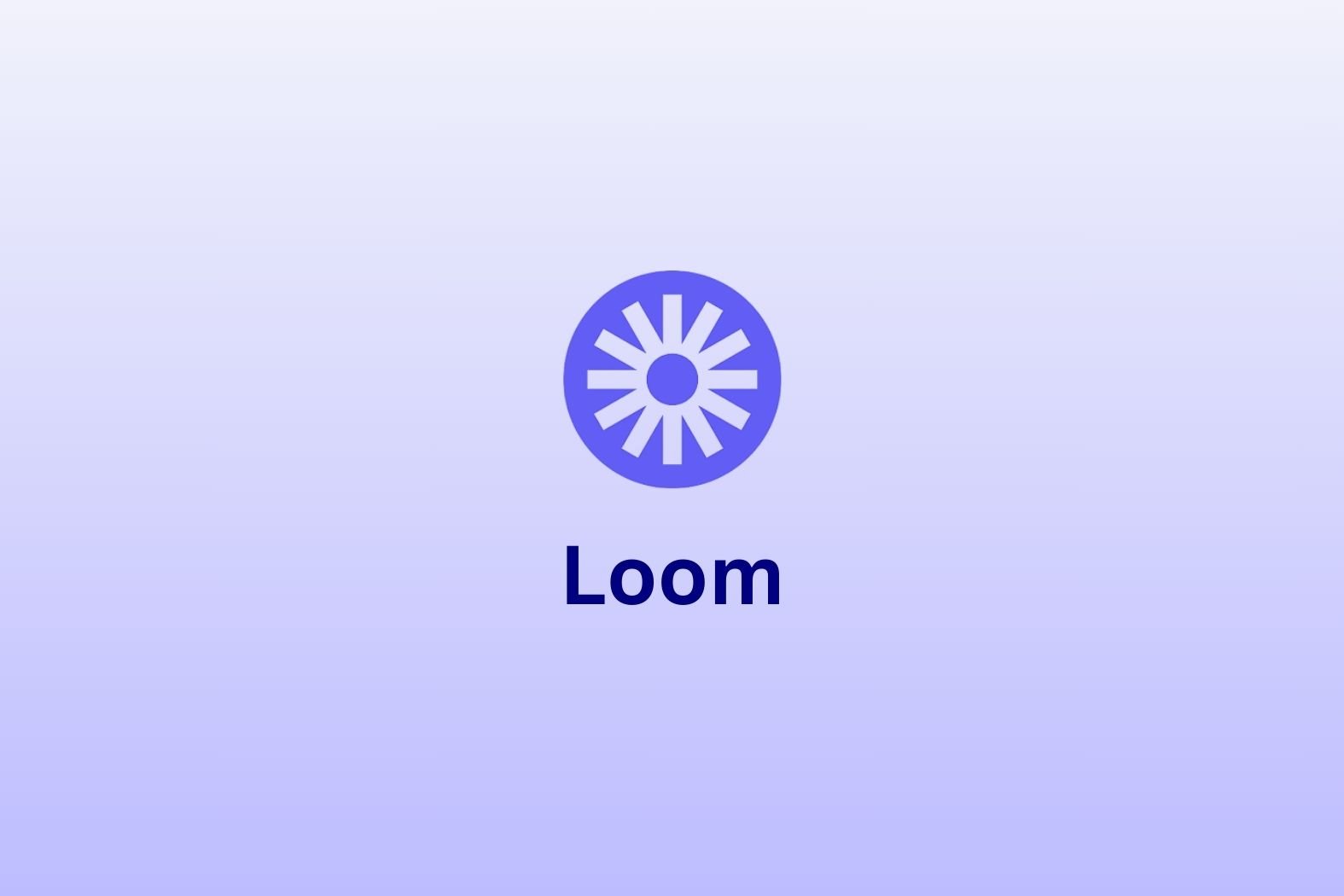Loomは、画面、ウェブカメラ、マイクをキャプチャできる素晴らしいビデオ録画ツールだ。スクリーンレコーダーとしてよく知られているが、2025年3月25日、LoomはAI会議アシスタントというニッチな分野に重要な軸足を移すことを発表した。現在のところ、Loomはチームと共有するビデオメッセージの録画に使用されることが多いが、新しいミーティング機能にも注目したい。
Loomは、メールやSlackの長文メッセージをカットする便利な方法だと多くの人が思っています。Loomの録音を使えば、画面を共有し、それを見ながら何かを実演することができる。
しかし、Loomは完璧ではありません。編集機能は限られており、超直感的というわけでもなく、このリストで紹介したLoomの代替品と比べるとかなりリソースを消費する。
Loomの代替品として何がベストなのかを深く掘り下げる前に、Loomそのものを深く見てみたい。
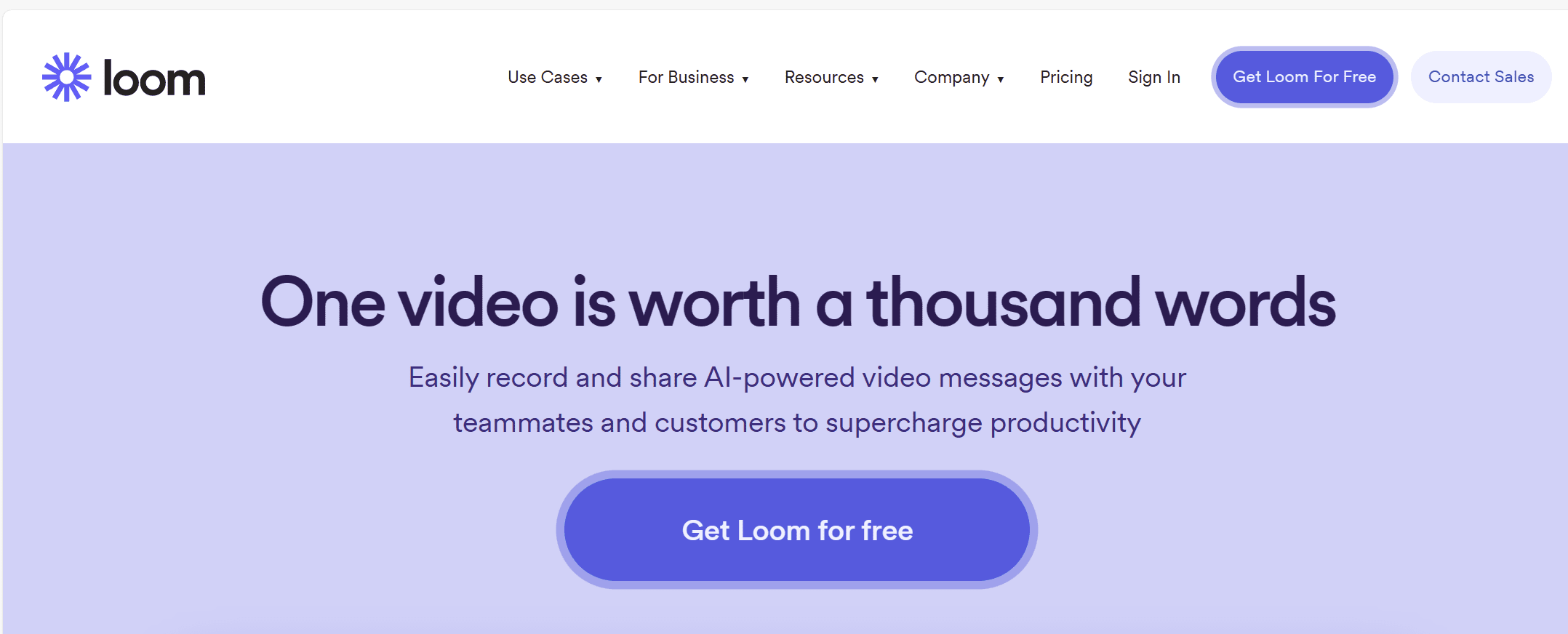
織機とは?
LoomはMacとPC用のスクリーンレコーダーで、通常、仕事仲間へのビデオメッセージを素早く録画するのに使われる。
Loom Chromeエクステンションを使って録音することができます:
- チュートリアル
- デモンストレーション
- プレゼンテーション
- インタビュー記事
- 製品デモ
- ウェブサイト・ツアー
- 指導用ビデオ
- その他にも...
Loomがターゲットにしているのは、ダイレクトメッセージや電子メールよりも、画面共有やナレーションでより簡単に表示できる情報を伝えたい人たちだ。
Loomの新機能「会議のためのAI
2025年3月、Loomは「Loom AI for Meetings」を発表した。これは、通話に参加して会議を録音、書き起こし、要約することで、AI会議アシスタントのニッチ分野に参入することを目指している。すでにLoomを使っているチームにとって、これは大きな利点となるだろう。Loom AIを使えば、以下のことができる:
- すべての会議を記録し、要約する。
- たとえ出席していなくても、すべての会議についてAIを活用したメモと 行動項目を入手できます。
- Zoom、Google Meet、MS Teamsの通話に参加できる。
- カレンダーと直接同期し、ミーティングを逃しません。
- リカバリーの受信者をカスタマイズして、セキュリティを強化。
- Jiraと同期し、アクションアイテムをチームメンバーに自動的に割り当てます。
この機能追加は大胆な一歩ではあるが、何年も前からこのゲームに参入している専用の会議アシスタントにはまだ及ばない。会議レコーダーを探しているが、Loomの機能は基本的すぎる。
織機の何が問題なのか?
Loomはまさにあなたが必要としているものを提供してくれそうだと思うかもしれない。しかし、注意しなければならない欠点もある。残念ながら、この残酷な世界のすべてのものと同様、完璧ではない。
以下は、Loomがあなたにとって良くないと思われるいくつかの理由である。
- ユーザーインターフェイスには不満が残る.インスタント」メッセージを送るとされる割には、使い方を見つけるのに少し時間がかかる。
- 編集機能は限られている.ビデオに磨きをかけたい場合は、サードパーティのアプリに頼ることになる。正直言って、これは非常に面倒だ。華麗なプレゼンが好きな人なら、その場で編集できるLoomの代用品を探したくなるだろう。
- 無料版には大きな制限がある。Loomは素晴らしい無料プランを提供しているが、5分間しか録画できないのがネックだ。また、Loomライブラリも制限されるため、新しいビデオを作成するには定期的にビデオを削除しなければならない。
- 限定された統合.Loomは、天下のあらゆるアプリと統合されていることで知られているわけではないが、Slack、Notion、Trelloのような少数の質の高い統合機能を持っている。
- オフライン録画なし.Loomはライブビデオ通話レコーダーではなく、スクリーンレコーダーであるにもかかわらず、オフラインで使用することはできません。これは、契約違反ではありませんが、少し厄介かもしれません。
- 弱いAI会議アシスタント。Loomの「会議用AI」は、テープ起こしツールをまだ持っていない既存のLoomユーザーにとっては素晴らしいものだが、会話知能を次のレベルに引き上げる専門的なAI会議アシスタントと比べると弱い。
では、もしLoomがあなたにとってデメリットが多すぎるとしたら、Loomの競合他社にはどのようなものがあるのだろうか?
Loomを使う理由はさまざまです。私たちはそれらを2つのカテゴリーに分類しました:
- ビデオ通話の録音.Loomのミーティング用AIにもかかわらず、この種の作業には向いていない。
- 画面録画。これはLoomが得意とするところだが、果たしてこの仕事に最適なソフトウェアなのだろうか?
ビデオ通話を録画するためのLoomの上位代替製品
Loomは通話に参加し、会話を録音、書き起こし、要約することができる。しかし、この機能がベストでない理由はいくつかある。まず、無料プランでは保存できる動画は25本のみで、画面録画と会議録画の両方が含まれる。次に、Business+プランになるまで、AIの要約、メモ、振り返りはアンロックされない。第三に、録音、書き起こし、要約といった基本的な機能に限られている。 tl;dv ような専用の会議アシスタントは、無制限の録音、書き起こし、要約を無料で提供している。
オンラインミーティングの記録に最適なLoomの代用品を見てみましょう。以下がその例です:
- tl;dv
- Fathom
- Fireflies.ai
1. tl;dv
tl;dv 、Loomと同じ意味でのスクリーンレコーダーではないが、以下のような特化したものだ。 オンライン・ミーティング・レコーダーであり、会議録音の生活をより簡単にするために設計された機能一式を備えています。
あなたが UXリサーチのためのユーザーインタビューの録音採用プロセスでの 採用プロセスまたは 営業電話の録音tl;dv 、あなたのビデオ通話を最大限に活用することを容易にします。
tl;dv 魅力とは?
tl;dvtl;dv Loomのような単なるレコーダーではありません。 あなたのZoomやMS Teams、Google Meet 通話を編集することができます。クリップを作成し、それらを結合してハイライトリールにすることができます。様々なユーザーとユーザーリサーチを行っている場合、それらを1つのハイライトreel まとめ、プレゼンテーション中に共有することができます。簡単です!
さらに、会議データをCRMシステムと自動的に同期することもできます。tl;dv 使えば、無駄な時間から解放されます。
tl;dvAIはとても使いやすい。会議ライブラリ全体をスキャンして、どの会議がどのトピックについて言及しているかを見つけたい場合は、強力な検索機能を使って実現できます。それだけでなく、定期的なレポートをスケジュールすることで、タイムスタンプを含めた簡潔な要約で、チーム全員の会議の最新情報を頻繁に受け取ることができます!
最後に、tl;dv 、無料でこれらのコア機能を無制限に提供することにより、すべての会議を記録、書き起こし、要約する権限を与えます!セットアップは数分で完了します。統合やより高度なAI機能については、tl;dv 有料のサブスクリプションオプションを提供していますが、基本は永久無料です。
tl;dv選ぶ理由(長所と主な特徴)
- 無料AIインテグレーション:tl;dv 、要約、メモ、話者の自動検出を提供するためにトップクラスのAIを使用しています。
- マルチ・ミーティング・インテリジェンス: tl;dvAIは、複数のミーティングから一度にコンテキストを分析・理解することができるため、戦略をはるかに容易に変更できるパターンや傾向を特定することができます。
- 無料翻訳とインスタント翻訳:Zoom、MS Teams、Google Meet対応した40以上の言語でのライブ翻訳。
- フリープラン:Zoom, MS Teams,Google Meet の通話を無制限で無料録音。
- 営業コーチング: tl;dv 強力なスピーカー分析ダッシュボードがあり、営業マネージャーは担当者が営業スクリプトや playbooksどれだけ忠実であるかを確認することができます。また、営業担当者のパフォーマンスを個別に分析し、トーク対リスナーの比率、平均的な独白の長さ、フィラーワードの使用量などを明らかにすることもできます。
- カスタムミーティングテンプレート: tl;dv 、CRMとの同期やノートの整理に役立つ、独自のミーティングノート書式を作成することができます。
- 定期レポートのスケジュール: tl;dv使用すると、タイムスタンプと簡潔な要約を含むすべてのチームの通話に関する頻繁な更新を受信するために、定期的なレポートをスケジュールすることができます。聞きたい内容やチームメイトを絞り込むこともできます。
- 使いやすさtl;dv 直感的なデザインで、使い方はとても簡単です。
- タイムスタンプとタグ機能:会議のハイライトにタイムスタンプを付けて、通話中の特定の瞬間にすばやくジャンプできます。また、特定の会議の瞬間に同僚をタグ付けして、受信トレイに直接リンク付きの電子メールを受け取ることができます。
- すべての作業アプリとの統合: タイムスタンプや会議クリップをNotion、Slack、HubSpot、Salesforceなど5,000以上のアプリに直接送信。
- クリップ&ハイライト作成:会議の録画ライブラリから重要な場面を切り取り、ハイライト映像としてまとめることができます。
- 直感的に使える会議ライブラリ:文字起こし内のキーワード検索で、必要な情報をすばやく探し出せます。
tl;dv避ける理由(短所と欠点)
- 互換性:WebExまたはBlueJeansではまだご利用いただけません。
tl;dv 料金は?
tl;dv 素晴らしいところは、無料で始められることです!Zoom、MS Teams、またはGoogle Meet録音している場合でも、すぐに無制限の録音とトランスクリプトを無料で入手できます。
有料プランでは、わずか18ドルで、お気に入りの仕事用アプリやCRMを含む5,000以上の統合機能をアンロックできる。また、クリップをリールにまとめたり、録音をダウンロードすることもできる。
Businessプランは月額39ドルだが、playbook モニタリングやAIコーチング、マルチミーティングインテリジェンス、カスタム語彙(Custom Transcript Glossary)への早期アクセスなどが利用できる。
2.Fathom
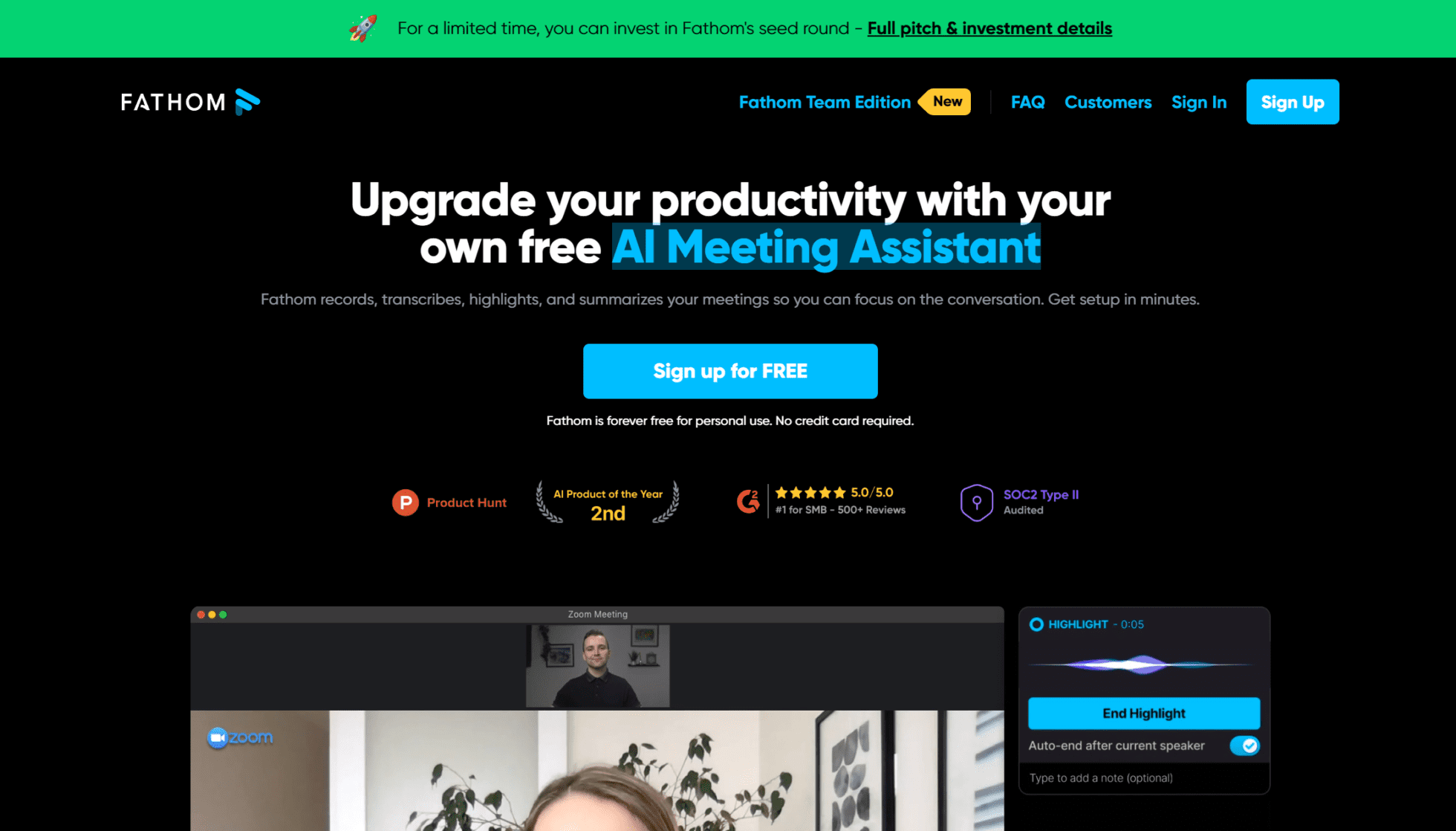
Fathomはビデオ通話を録画するためのLoomに代わるもう一つの優れたツールで、素晴らしい無料オプションも用意されている!tl;dvように、Fathom アクションアイテムのサマリーを含む会議のサマリーを素早く自動的に作成することができるので、より迅速かつ効率的に意思決定を行うことができます。Google Docs、Notion、Asanaのような一般的なドキュメンテーションツールにまたがって、あなたの洞察を素早く整理することができます。
FathomのAIは、ワンクリックで会議を生成し、要約することができる。通話中にメモを取れば、他のリサーチメモと即座に同期でき、作業プロセスを効率化できる。
Fathom選ぶ理由(長所と主な特徴)
- 自動サマリー。 Fathom アクションアイテムを含む会議のサマリーを自動的に作成します。
- 簡単に共有可能。 複数のプラットフォームでデータを共有できるのはとても便利です。
- 強力なAI。 通話中にハイライトを作成し、FathomのAIが簡単なクリックで要約します。
- すぐにダウンロード会議録や議事録はすぐにダウンロードできます。
- 無料オプションが充実。 個人使用は無料で、チーム版は2週間の無料トライアルがある。
なぜFathom避けるのか?(短所と欠点)
- 互換性。 Fathom は、Zoom 、MS Teams、Google Meet でのみ利用可能です。
Fathom 価格は?
Fathom の基本バージョンは完全に無料で使用できるが、高度なチーム機能をアンロックするには、それぞれスタンダードとプロのチームプランのいずれかを取得する必要がある。スタンダードTeamsプランは年間契約で1ユーザーあたり月額24ドル、プロバージョンは1ユーザーあたり月額29ドルだ。これらのプランでは、CRMとの統合やよりプロフェッショナルな機能が利用できる。
3.Fireflies.ai
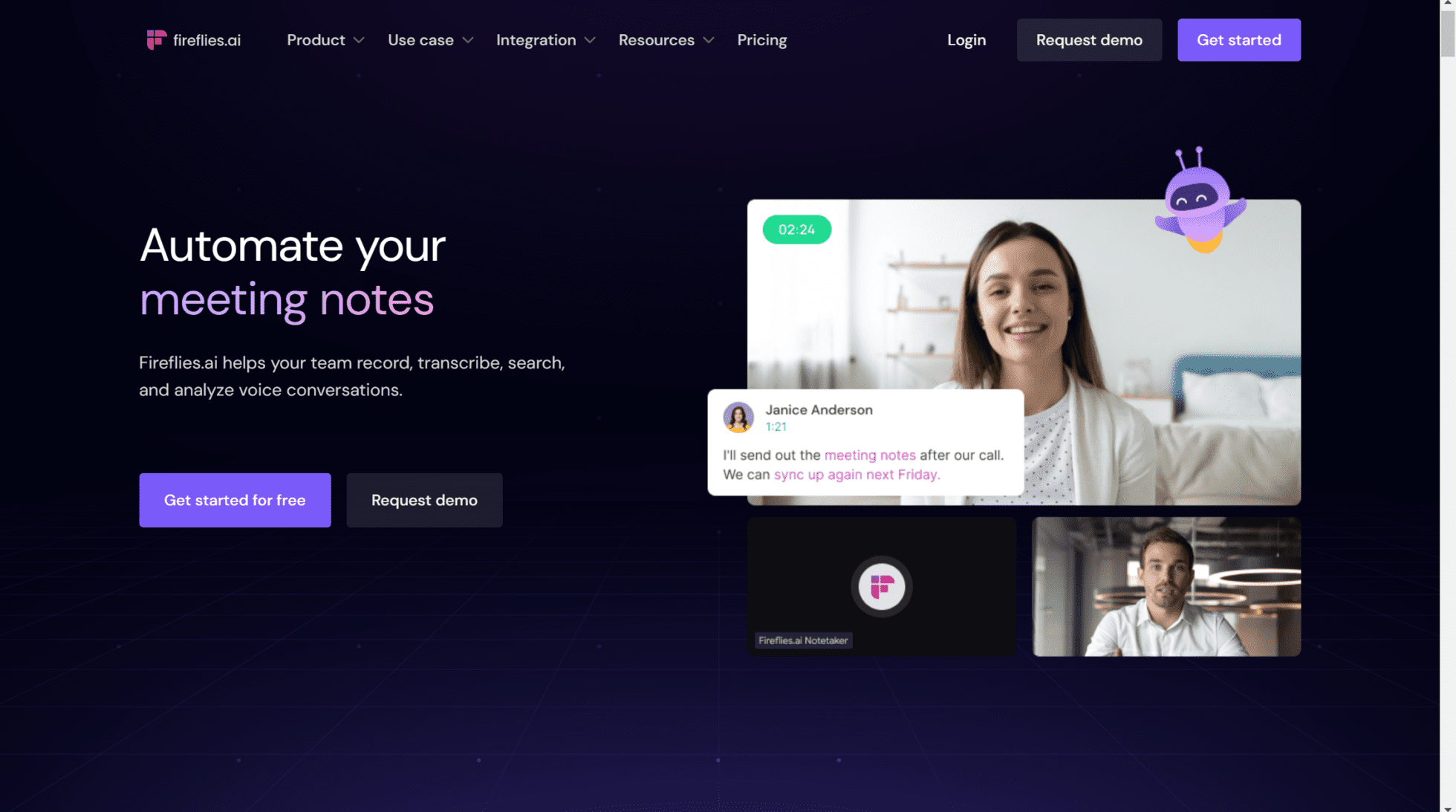
FirefliesもAIを多用したビデオ通話レコーダーだ。トランスクリプションと直感的なユーザーインターフェースで知られている。また、幅広いビデオ会議プラットフォームと互換性がある。
しかし、tl;dv Fathom、Fireflies 有料プランでしかビデオ録画ができない。
とはいえ、Fireflies 、NetflixやUberといった業界大手が使用している。会議のメモを取り、効率的に整理するという実績は十分な根拠がある。その検索機能により、ユーザーは1時間の会議をたった5分で見直すことができる。また、コラボレーションやワークフローの合理化もよりシンプルになる。
Fireflies選ぶ理由(長所と主な特徴)
- 良い統合。 Fireflies Salesforce 、他の一般的なCRMを含む統合の大きな束を持っています。
- 素晴らしいAI。 AIによる素晴らしい検索機能を備えている。
- コラボレーション。 チームコラボレーションに最適で、チームワークを向上させるための機能がたくさんあります。
- センチメント分析。 Fireflies ユーザーの感情を分析し、言葉の背後にある感情を理解するために声のトーンを検出することができます。
- 互換性。 Fireflies はGoogle Meet,Zoom, MS Teams, and more... で利用可能です。
なぜFireflies避けるのか?(短所と欠点)
- 有料ビデオ録画。 ビデオを録画するには、月額19ドルのプランに申し込む必要がある。
- 複数会議のインテリジェンスなし。 FirefliesAIには複数のミーティングを同時に分析する能力がないため、パターンや傾向を検出する能力が非常に低い。
- 限られた販売機能。 Fireflies 販売機能をあまり提供していない。
Fireflies 費用は?
Fireflies無料プランは、無制限のトランスクリプションと800分のストレージを提供する。最も基本的な機能は利用できるが、無制限の書き起こしでも、tl;dv Fathom無料プランには及ばない。無料プランにビデオ録画がないのは大きな欠点だ。しかし、Fireflies 競合他社よりも多くのビデオ会議プラットフォームと互換性があるため、あまり人気のないビデオ会議ツールを使っている場合は覚えておくといいだろう。
有料プランは3つある:Proは1ユーザーあたり月10ドル、Businessは1ユーザーあたり月19ドル、Enterpriseはカスタム価格である。tl;dv Fathom無料で利用できるのは、ビデオ録画が可能なビジネスプランのみである。
画面録画に最適なLoomの代替製品
Loomの得意分野である画面録画の領域に入りましょう。一言で言えば、Loomはこのために作られたのだ。最後の手段として会議を録画するために使うこともできるが、その理想的な用途は、ナレーション付きの画面のビデオを共有することで、何かを素早くデモンストレーションすることだ。これはLoomの糧となるものだが、Loomのライバルはまだたくさんいる。
今回取り上げるのは以下の通り:
- バンディカム
- OBSスタジオ
- カムタジア
- Movaviスクリーンレコーダー
4.バンディカム
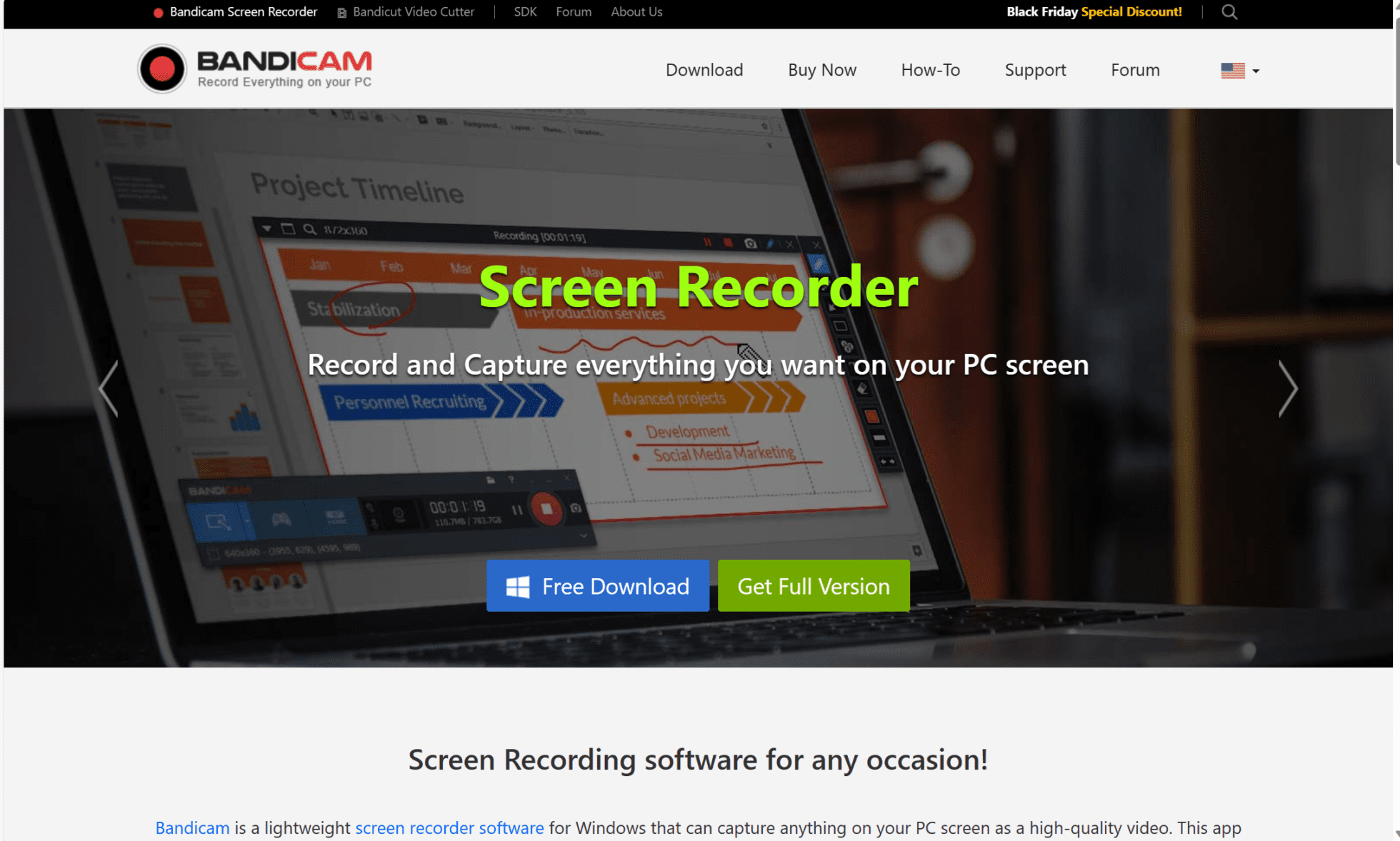
バンディカムはBandisoftによって開発された画面録画とビデオキャプチャソフトウェアです。画面のアクティビティやゲームプレイを録画したり、ビデオチュートリアルを作成したいユーザーに人気がある。Bandicamは、実際にキャプチャする内容にも柔軟性があります。画面全体を録画することも、1つのウィンドウだけを録画することもできます。
Bandicamの人気の理由は、ゲームプレイ映像の録画機能だ。Bandicamは、GPUアクセラレーションによる録画機能により、システムパフォーマンスへの影響を最小限に抑えながらゲームプレイ映像を録画することができる。最小限のユーザーインターフェース、カスタマイズ可能な設定、画面の一部だけを録画するオプションがある。このため、Bandicamはリソースの消費に最適な選択肢となっている。
Bandicamを選ぶ理由(長所と主な特徴)
- 直感的なデザイン。 Bandicamはユーザーフレンドリーなインターフェースを備えています。
- リソースが軽い。 GPUアクセラレーションのおかげで軽量かつ効率的。
- 何を録画するか選択できます。 Bandicamは選択録画が可能なので、何を録画するかはあなた次第です。
- 完全にカスタマイズ可能。 カスタマイズ可能な設定があるので、簡単にパーソナライズできます。
- リアルタイム機能。リアルタイム描画、ウェブカメラオーバーレイ、その他多くの直感的な機能を提供します。
バンディカムを避ける理由(短所と欠点)
- 限られた編集オプション。 Bandicamは編集オプションがあまり充実していない。
- 透かし入り。 無料版には透かしが入っています。
- Windowsのみ対応。 macOSやLinuxには対応していない。
- よくあるバグ オーディオ同期の問題が多く報告されています。
バンディカムの価格は?
Bandicamには無料版も用意されているが、無料プランの機能はウェブサイトで簡単に見つけることはできない。彼らの 有料プランです。
Bandicamのサブスクリプションを購入するには、Microsoft Officeを購入するようにライセンスが必要です。PC1台1年間のライセンスで36.95ドル。また、49.95ドルを支払えば、ライフタイムライセンスを取得することもできる。また、ビジネスライセンスや他のBandisoft製品とのパッケージ販売もあります。
5.OBSスタジオ
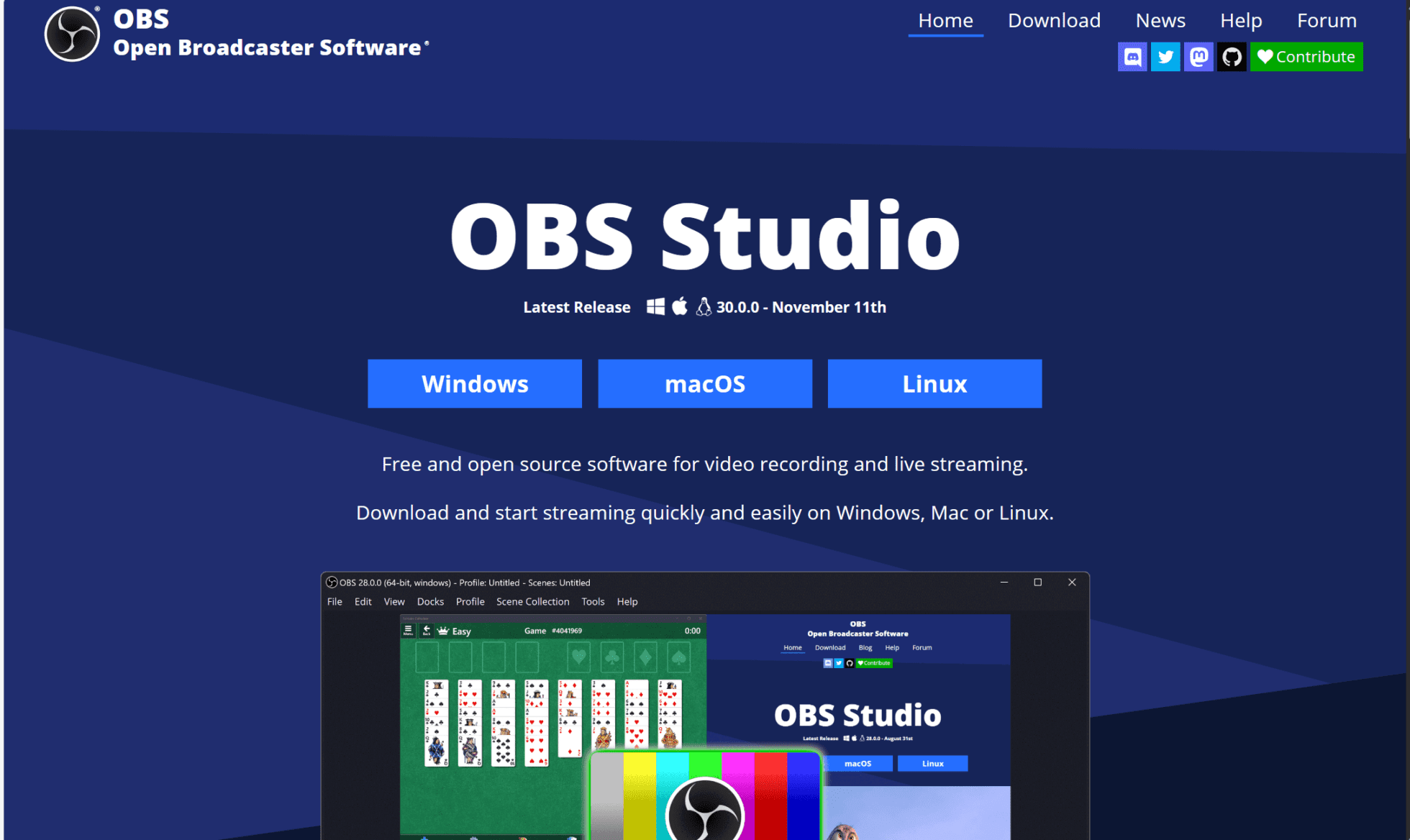
画面録画とライブストリーミングのための最も人気のあるソフトウェアの1つは、次のとおりです。 OBSスタジオ.OBS Studioは、コンテンツクリエイター、ゲーマー、プロフェッショナルに広く使用されており、コンピュータの画面や音声をキャプチャして放送することができます。
スクリーン録画、オーディオ録画(同時または個別)、ライブストリーミング、録画中にシームレスに切り替えられる複数のシーンの作成が可能だ。このフリーソフトは多くのことを提供してくれるが、問題はマシンのリソースを消耗し、システムの動作が遅くなったり、ラグが発生したりする可能性があることだ。数分以上録画する場合や、PCのスペックが低い場合は、理想的とは言えない。
その際立った特徴は、プレビューと番組出力ディスプレイを提供するスタジオ・モードだ。これにより、ライブストリームや録画に影響を与えることなく、シーンやソースに変更を加えることができ、スムーズな移行を実現します。OBS Studioと連動するプラグインや拡張機能が豊富にあり、さらに多くの機能を提供します。
OBS Studioを選ぶ理由(長所と主な特徴)
- フリーでオープンソース。OBS Studioはオープンソースコードを採用しており、完全に無料で使用でき、活発なコミュニティが開発に貢献しています。
- 汎用性。画面を録画したり、トランジションを強化したり、TwitchやYouTubeなどのプラットフォームに簡単に直接ストリーミングできます。
- カスタマイズと柔軟性。 録画とストリーミングの両方に強力な設定を提供します。スムーズなトランジションの作成、録画のビジュアルアピールの向上、ビジュアルおよびオーディオ設定のきめ細かなコントロールが可能です。
- 互換性。Windows、macOS、Linuxで動作します。
- プラグインと拡張機能。 お客様のニーズに合わせてOBS Studioの機能を拡張することができます。
なぜOBSスタジオを避けるのか?(短所と欠点)
- 急な学習曲線。初心者にとって、OBS Studioはその設定やオプションの多さに圧倒されるかもしれません。
- ビルトイン編集オプションの欠如。OBS Studioは豊富なカスタマイズと柔軟性を提供するが、編集機能はあまりない。そのため、ユーザーは別のツールを使う必要がある。
- リソースを大量に消費します。高品質な設定を実行するには、CPUとGPUのリソースを大量に必要とします。
- 直接の技術サポートはありません。OBS Studioはオープンソースであるため、直接の技術サポートはありません。 公式テクニカルサポートはありません。しかし、フォーラム、コミュニティボード、ドキュメントはすべてオンラインで簡単に見つけることができます。
OBS Studioの料金は?
OBS Studioはオープンソースプロジェクトであり、今日から完全に無料でダウンロードして使用することができます。
6.カムタジア

カムタジアは、TechSmith社によって開発された人気のある画面録画およびビデオ編集ソフトウェアで、その強力なビデオ編集機能でよく知られています。Camtasiaは、Loomの代替ソフトとして最も優れた画面録画機能を提供しています。
Camtasiaは、プレゼンテーション、スライドショー、ドキュメントの共有、ディスカッションなど、画面上で起こっているすべてのことを記録することができます。Camtasiaは、このセクションで紹介するほとんどのLoomの競合製品と同様に、画面、音声、ウェブカメラを録画することができる。CamtasiaにはPowerPointとの統合機能が組み込まれており、プレゼンテーションをインポートして通話中に録画することができる。
しかし、Camtasiaには大きな欠点がある。OBS Studioと同様、リソースを大量に消費するのだ。これは、大規模または複雑なビデオプロジェクトを扱う場合に特に当てはまります。ローエンドのハードウェアを使用しているユーザーは、レンダリング時間が遅くなったり、パフォーマンスの問題が発生する可能性があります。
Camtasiaを選ぶ理由(長所と主な機能)
- 直感的なデザイン。Camtasiaはユーザーフレンドリーなディスプレイを備えています。
- 編集機能。 Camtasiaには包括的なビデオ編集機能があります。
- 優れた統合機能。 PowerPointやその他の仕事関連のツールと統合できます。
- 豊富な書き出しオプション。 録音をお好みのファイル形式にエクスポートするためのオプションが豊富に用意されています。
なぜカムタジアを避けるのか?(短所と欠点)
- 価格。 ほとんどの競合他社よりも高価だ。
- 急な学習曲線。 カムタジアは、初心者にとって学習が難しい場合があります。
- リソースを大量に消費する。OBS Studioと同様、Camtasiaはハードウェアに負担をかける。
- 互換性。 現在、Linuxには対応していない。
Camtasiaの価格は?
Camtasiaの1年間のサブスクリプションは、202.50ユーロです。これはベーシックな個人プランです。永続ライセンスの場合、€337.71になります。
無料プランはないが、30日間の返金保証がある。
7.Movaviスクリーンレコーダー
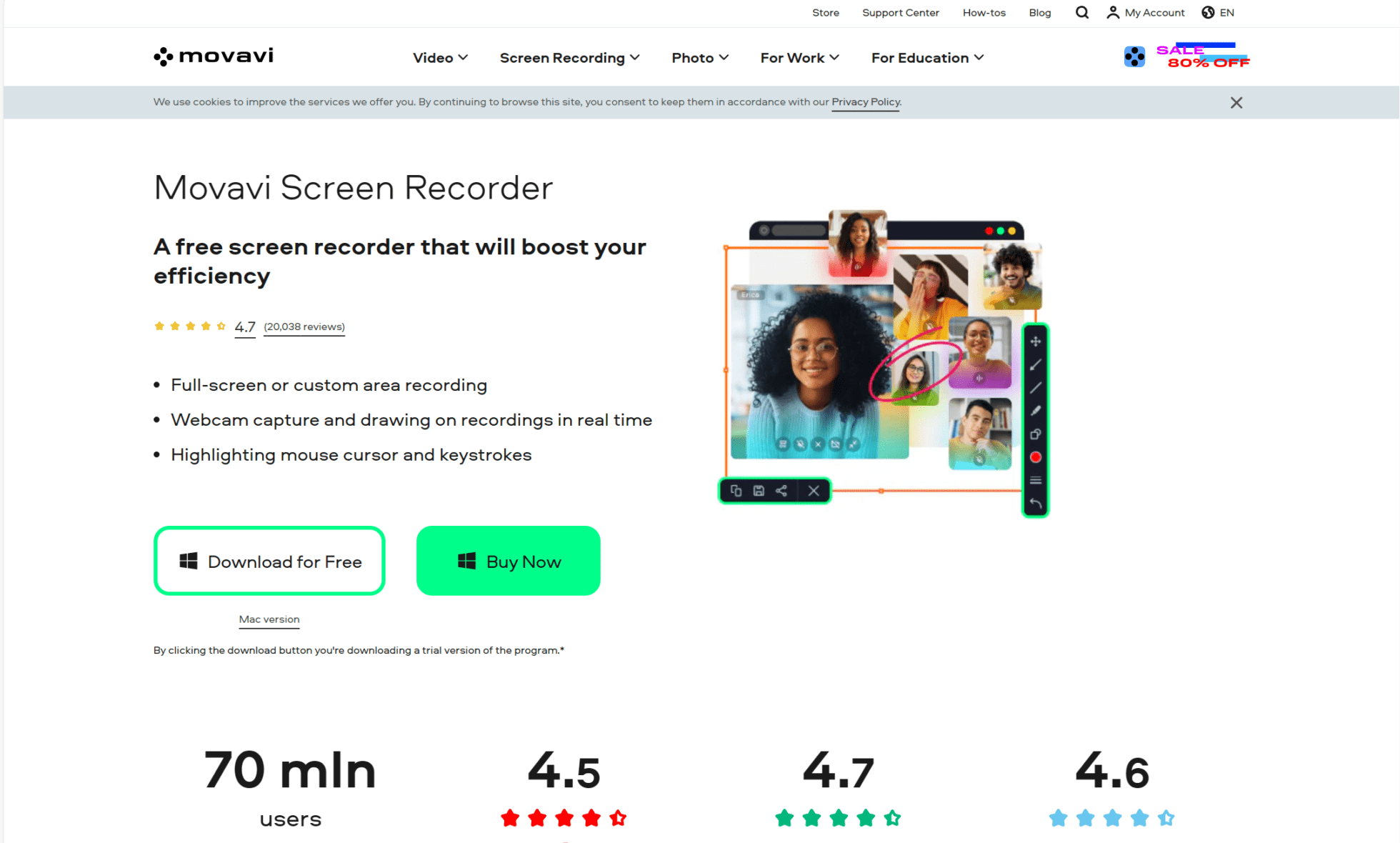
Movavi スクリーンレコーダーは、マルチメディア・ソフトウェア・ソリューションを専門とするMovavi社によって開発された画面録画ソフトウェアです。このセクションのLoomの代替ソフトの多くと同様に、Movavi Screen Recorderは、ユーザーがゲームプレイ、オンラインビデオ、チュートリアルなどを含むコンピュータの画面を録画することができます。
Movavi Screen Recorderは、最もユーザーフレンドリーなLoomの競合製品の1つとして知られていますが、多彩な録画オプションに優れています。Bandicamのように、Movaviは画面の特定の領域を録画することを可能にし、何でもキャプチャできる柔軟性を提供します。複数のオーディオソース、ウェブカメラの統合、および組み込みの注釈ツールのホストがあります。テキスト、矢印、図形、ハイライトを追加して、録画中に画面の特定の領域に注目させることができます。
Movaviを選ぶ理由 (長所と主な機能)
- 使いやすい。 Movaviには直感的なインターフェイスがあり、使い方を簡単に習得できます。
- 多彩なオプション。 複数の録音オプションとオーディオオプションがあります。
- 注釈ツール。 録画中の編集用に画面に注釈を付けます。
- スケジュール。 Movavi では、事前に録画をスケジュールすることができます。
- 編集。 他のLoomの代替製品とは異なり、基本的なビデオ編集機能を備えています。
Movaviを避ける理由(短所と欠点)
- 高度な編集ができない 高度な編集はあまりできません。
- サポート ライブストリーミングのサポートはない。
- 限定無料オプション。 ウォーターマークやその他の制限がある限定無料版があります。
- 互換性。 Linuxには対応していない。
- 高度なカスタマイズオプション。高度なカスタマイズオプションはありません。
Movaviの価格はいくらですか?
Movaviは無料のスクリーン・レコーダーと自称しているが、録画には透かしが入り、YouTubeにアップロードする前に説明を編集できないなどの制限がある。
有料のパーソナルプランの場合、1年間のサブスクリプションで約42.95ドルかかると予想される。ビデオ編集機能が必要な場合は、さらに100ドル追加する必要がある。ブラックフライデーを含め、定期的にお得なキャンペーンを実施している。
最高の織機
ここで決めてください。ゲームプレイを録画するか、ビデオ通話を録画するか。同僚に5分間の指導ビデオを残したいのか、それともプレゼンテーション全体を録画したいのか。Loomの上位機種をご覧いただき、あなたに最適なものをお選びください。
その多くは無料プランを用意しており、試してみる価値がある。例えばtl;dv。数分で始めることができ、無制限のビデオ通話録音とトランスクリプションを即座に手に入れることができる。もちろん、トランスクリプトは最大30ヶ国語に翻訳可能だ!
織機の代替品に関するFAQ
Loomとは何か、なぜ代替品を探すのか?
Loomは、ユーザーが自分の画面、ウェブカメラ、音声を素早くキャプチャして他のユーザーと共有できる、人気のある画面録画およびビデオメッセージングツールです。しかし、一部のユーザーは、価格、機能の制限、セキュリティ上の懸念、または追加機能の必要性のために代替を探しています。
Loomに代わる無料のベストソフトは?
無料で使えるLoomの代替品には、以下のようなものがあります:
- OBS Studio(オープンソースでカスタマイズ可能)
- tl;dv(強力なAIミーティングアシスタントとコールレコーダー)
- ScreenRec(インスタント共有で軽量)
- Veed.io(編集機能を備えたブラウザベース)
- ShareX(高度な画面録画・スクリーンショットツール)
ビジネスユースに最適なLoomの有償代替製品とは?
チームや企業にとって、これらのプレミアムな選択肢は強力な機能を提供する:
- Bandicam- 高品質なビデオキャプチャとリアルタイム描画ツールを備えた軽量スクリーンレコーダー。
- Camtasia- 高度な編集、インタラクティブ機能、プロ仕様のビデオ制作スイート。
- Movavi Screen Recorder- スケジュール録画、基本的な編集、クイック共有オプションを備えたユーザーフレンドリーなツール。
これらの選択肢は、Loomに比べ、録画品質、編集、保存のコントロールが優れており、企業にとって最適な選択肢となっている。
Loomの代替製品は価格面でどのように比較されますか?
Loomの無料プランは5分の動画に制限されており、有料プランは月額12.50ドル/ユーザーからとなっている。有料プランは月額12ドル50セントから:
- Bandicam- PC用ライセンス1回限り39.95ドル。
- OBS Studio- 無制限に録音できるフリーのオープンソースソフトウェア。
- Camtasia- 1回限り299ドル、高度な編集ツールを含む。
- Movavi Screen Recorder- スクリーンレコーダーは44.95ドル/年から、フルビデオスイートは94.95ドル/年から。
- tl;dv- 無料プランあり。プレミアムプランは月額20ドルからで、AIを活用した会議録音とテープ起こしが可能。
- Fireflies.ai-無料プランでは文字起こしに制限あり。ビジネスプランは会議メモとAIサマリーで月額10ドルから。
- Fathom- 個人向けは無料。チーム向けプランもあり、会議のインサイトやサマリーの追加機能が利用できる。
これらの選択肢は、基本的な画面録画からAIを活用した会議の書き起こしや分析まで、さまざまなニーズに対応している。
無制限に録音できるLoomの代替ソフトは?
時間の制約がなく、無制限の録音が必要な場合は、ご検討ください:
- OBS Studio- フリー、オープンソース、無制限の録音をサポート。
- Bandicam- 高画質で長時間の録画が可能(無料版にはウォーターマークあり)。
- Camtasia- 録画に制限がなく、高度な編集ツールも搭載。
- Movavi Screen Recorder- 有料版に時間制限はありません。
Loomの代替製品で、より優れたビデオ編集ができるものはありますか?
Loomよりも強力な編集ツールが必要なら、試してみてほしい:
- Camtasia- アニメーション、エフェクト、インタラクティブ機能を備えたフル機能のビデオエディタ。
- Movavi- トランジション、エフェクト、フィルターを備えた使いやすい編集ツール。
- Bandicam- 基本的なリアルタイムの描画と注釈機能を提供するが、後編集のためのBandicutとうまく連動する。